當(dāng)前位置:首頁 > 幫助中心 > 大白菜啟動(dòng)盤怎么裝系統(tǒng),大白菜裝機(jī)教程
大白菜啟動(dòng)盤怎么裝系統(tǒng),大白菜裝機(jī)教程
如果你還不會(huì)使用u盤啟動(dòng)盤來安裝系統(tǒng),那么今天這篇文章就不能錯(cuò)過,因?yàn)樾【帟?huì)詳細(xì)講解整個(gè)操作過程。一般來講,使用U盤安裝系統(tǒng)主要有以下三個(gè)步驟,第一步是制作u盤啟動(dòng)盤,第二步是設(shè)置U盤啟動(dòng)電腦,第三步就是u盤啟動(dòng)盤裝系統(tǒng)了。只要你掌握了這個(gè)流程,那么重裝系統(tǒng)簡(jiǎn)直就是手到擒來。下面就來看看大白菜啟動(dòng)盤怎么裝系統(tǒng)吧!
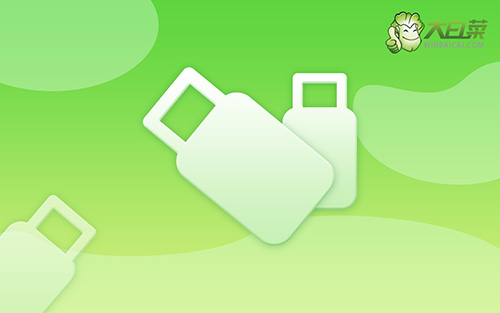
大白菜裝機(jī)教程
一、制作大白菜u盤啟動(dòng)盤
1、下載大白菜U盤啟動(dòng)盤制作工具,準(zhǔn)備一個(gè)容量8G或以上的空白u(yù)盤。
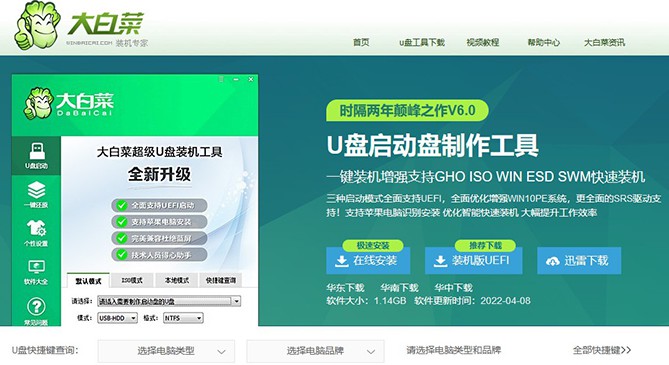
2、將U盤接入電腦,解壓并打開大白菜U盤啟動(dòng)盤制作工具,它會(huì)自動(dòng)識(shí)別U盤,默認(rèn)設(shè)置,點(diǎn)擊一鍵制作成U盤啟動(dòng)盤即可。
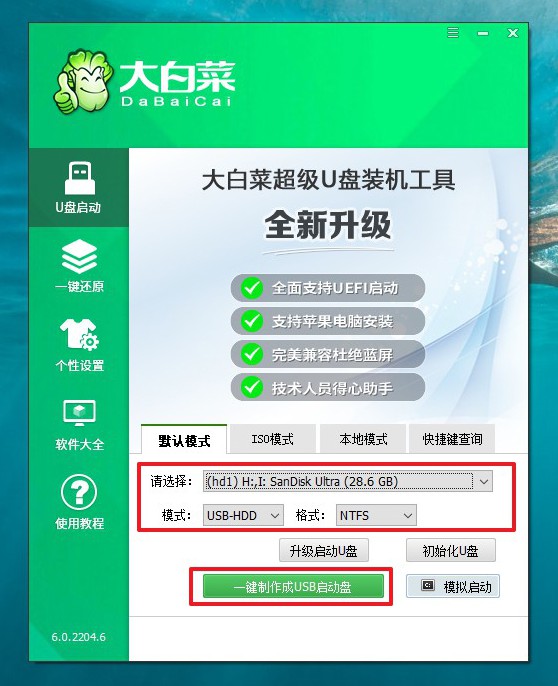
二、設(shè)置大白菜u盤啟動(dòng)電腦
1、插入U(xiǎn)盤啟動(dòng)盤,重啟電腦,出現(xiàn)開機(jī)畫面時(shí)按下U盤啟動(dòng)快捷鍵,進(jìn)入開機(jī)首選項(xiàng)界面,選中U盤并回車進(jìn)入大白菜界面。
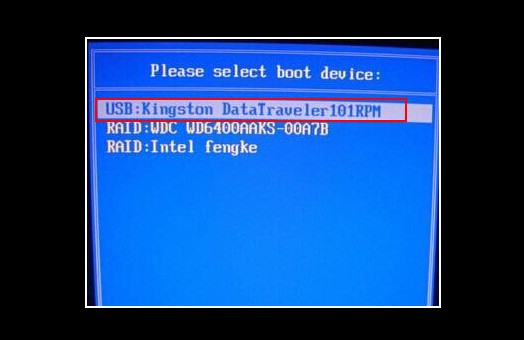
2、如圖所示,選擇【1】Win10X64PE(2G以上內(nèi)存),回車進(jìn)入大白菜PE桌面。
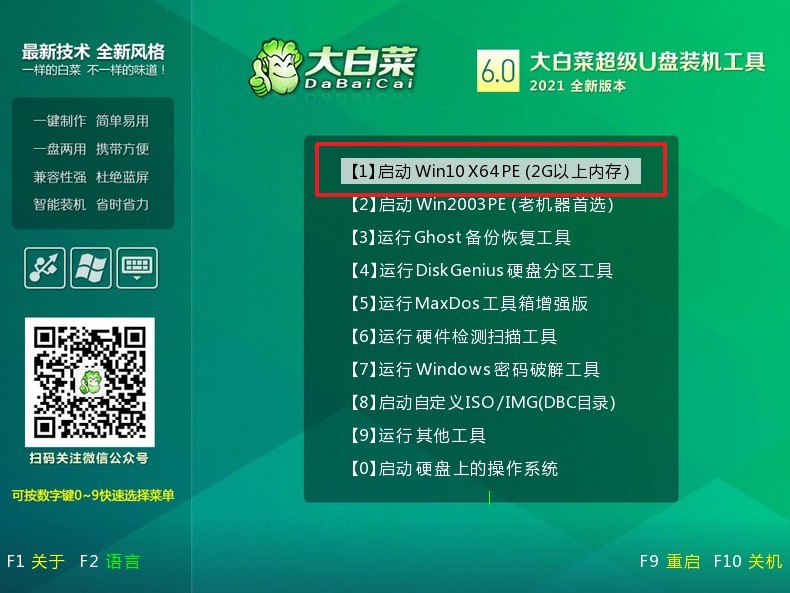
三、使用大白菜u盤裝系統(tǒng)
1、如圖所示,選擇“安裝系統(tǒng)”,選擇win10系統(tǒng)鏡像,選擇C盤,點(diǎn)擊“執(zhí)行”即可進(jìn)入系統(tǒng)重裝。

2、彈出一鍵還原窗口,無需進(jìn)行其他操作,直接點(diǎn)擊“是”。
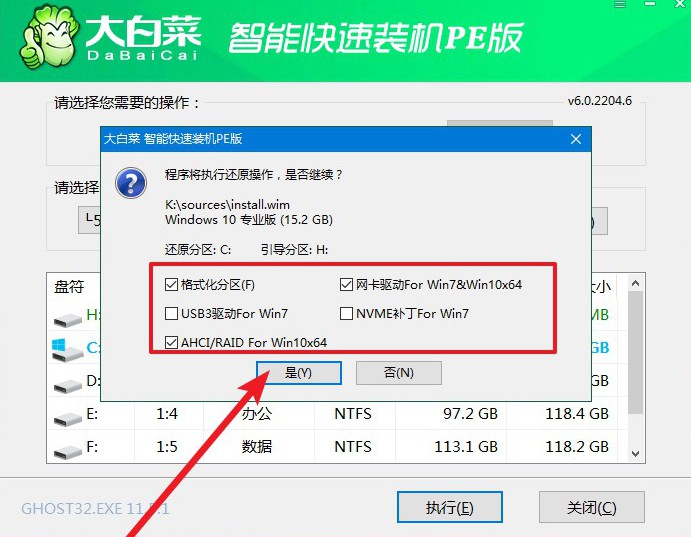
3、之后,電腦會(huì)自動(dòng)運(yùn)行,無需操作,期間出現(xiàn)多次重啟,無需理會(huì),直至win10系統(tǒng)重裝完成。
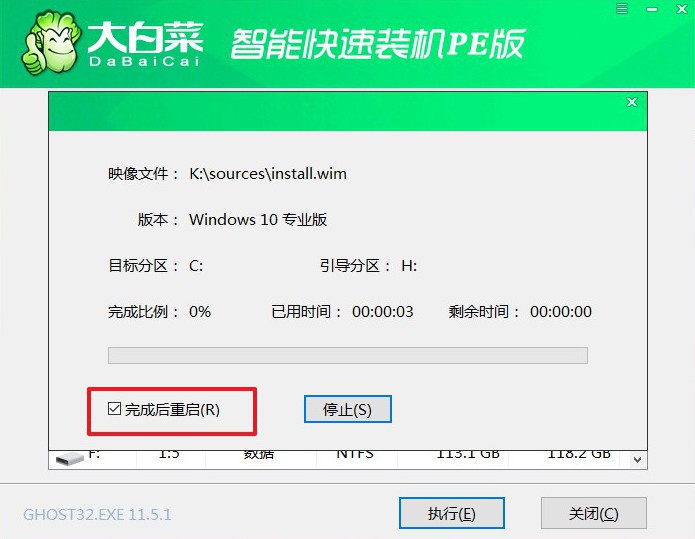
上面的步驟,就是本次大白菜啟動(dòng)盤怎么裝系統(tǒng)的全部?jī)?nèi)容了。一般來說,u盤啟動(dòng)盤制作完成之后,我們就要下載所要安裝的系統(tǒng)的鏡像文件了,這里小編推薦大家一個(gè)網(wǎng)站,那就是MSDN,這里面有很多不同版本的系統(tǒng)鏡像可以下載,相信可以幫助到很多朋友關(guān)于安全可靠鏡像的下載。

